Виправте функцію, яку ви намагаєтеся використати, на мережевому ресурсі, який недоступний
Різне / / February 21, 2022

Під час встановлення або видалення програмного забезпечення в Windows відбувається багато процедур, більшість з яких не відображаються в графічному інтерфейсі користувача. На жаль, через ОС і складність основного програмного забезпечення іноді все може йти не так. Багато користувачів отримують це повідомлення про помилку під час спроби встановити або видалити програму в будь-якій версії операційної системи Windows. Користувач повинен також натисніть OK щоб завершити встановлення або запропонувати альтернативний шлях до папки пакета, зазначеної в сповіщенні про помилку, яку потрібно виправити функція, яку ви намагаєтеся використати, знаходиться на мережевому ресурсі, який недоступний помилка. Оскільки процедура встановлення або видалення не може пройти далі цього моменту, ви, ймовірно, будете закрийте майстер. У цій статті ми розглянемо, як це виправити функція, яку ви намагаєтеся використати, знаходиться на мережевому ресурсі, який недоступний помилка.

Зміст
- Виправте функцію, яку ви намагаєтеся використати, на мережевому ресурсі, який недоступний у Windows 10
- Попереднє усунення несправностей
- Спосіб 1. Запустіть засіб усунення несправностей встановлення та видалення програми
- Спосіб 2. Увімкніть службу інсталятора Windows
- Спосіб 3. Видалити ключ реєстру проблемної програми
Виправте функцію, яку ви намагаєтеся використати, на мережевому ресурсі, який недоступний у Windows 10
Повідомлення про помилку вказує, що пакет намагається отримати доступ до функцій, які недоступні в процесі. Однак визначити корінь проблеми не завжди легко. Багато причин може створити цю труднощі з функцією, яку ви намагаєтеся використати, перебуваючи на мережевому ресурсі, який недоступний. Це може бути щось на кшталт:
- Служба інсталятора Windows не запускається без видимої причини.
- Неточні чи інші нечитані дані реєстру, пов’язані з програмним забезпеченням, яке ви намагаєтеся встановити чи видалити.
Попереднє усунення несправностей
- Проблема може бути викликана а дефектний інсталяційний пакет або інсталятор, який ви використовуєте, щоб спробувати встановити чи видалити уражену програму. Щоб вирішити це, збережіть інсталяційний пакет в іншому місці і повторіть спробу.
- Якщо доступно багато пакетів, перегляньте властивості системи запустити сумісну версію який працює з вашою системою Windows. Оскільки більшість програм пропонують 32-розрядні та 64-розрядні інсталяційні пакети, а також кілька версій для різних процесорів. Так, перевірити властивості системи перед завантаженням інсталяційного пакета, а потім завантажте відповідно до характеристик вашого комп’ютера.
Спосіб 1: Запустіть засіб усунення несправностей встановлення та видалення програми
Набір засобів усунення несправностей Windows Installer автоматично шукатиме й намагатиметься вирішити будь-які проблеми, які заважають вам встановлювати або видаляти програми. Виконайте наведені нижче дії, щоб скористатися цим засобом вирішення проблем і виправити його функція, яку ви намагаєтеся використати, знаходиться на мережевому ресурсі, який недоступний помилка.
1. Завантажте та запустіть в Засіб усунення несправностей встановлення та видалення програми Microsoft.
2. Тут натисніть на Далі і дозволити йому виявляти проблеми.

3. Вас запитають: У вас виникають проблеми з встановленням або видаленням програми? Натисніть на Встановлення або Видалення, і дотримуйтесь інструкцій на екрані для усунення несправностей.

Читайте також:Виправити Windows не могла автоматично виявити налаштування проксі цієї мережі
Спосіб 2: Увімкніть службу інсталятора Windows
Для встановлення та видалення програмного забезпечення Windows потрібна служба Windows Installer. В ідеалі він повинен працювати весь час; однак іноді це зупиняється через помилки. Існує ймовірність, що встановлення та/або видалення не вдасться, якщо служба Windows Installer не працює на вашому комп’ютері. Якщо ви не можете зрозуміти, як це виправити функція, яку ви намагаєтеся використати, знаходиться на мережевому ресурсі, який недоступний спочатку переконайтеся, що служба інсталятора Windows запущена.
1. Щоб запустити Біжи діалогу, натисніть кнопку Клавіші Windows + R разом, щоб відкрити Біжи діалогове вікно.
2. Ось введіть services.msc і натисніть гаразд Для запуску послуги вікно.

3. Натисніть на Властивості після клацання правою кнопкою миші Інсталятор Windows як показано.
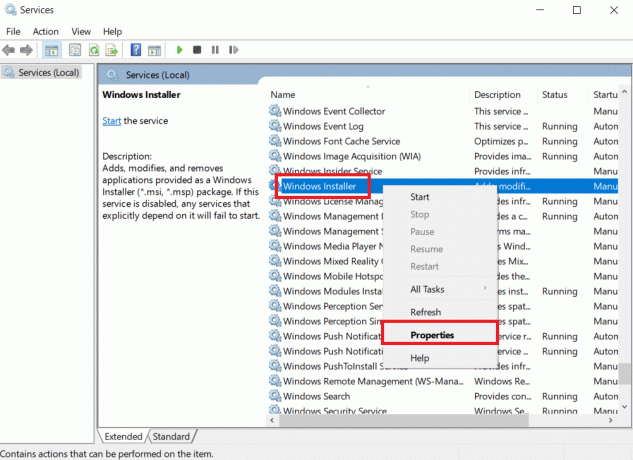
4. Вибрати Автоматичний, відкрийте Тип запуску спадне меню та виберіть його.
5. Натисніть Почніть якщо Статус сервісу дисплеї Зупинився.

6. Далі натисніть на Застосувати і потім гаразд.

7. Закрийте послуги вікно і перезавантажте ПК.
Читайте також:Виправте комп’ютери, які не відображаються в мережі в Windows 10
Спосіб 3: Видалити ключ реєстру Неприємний додаток
Якщо все інше не допомагає, застосуйте цей метод для виправлення функція, яку ви намагаєтеся використати, знаходиться на мережевому ресурсі, який недоступний помилка.
Примітка: Працюючи з реєстром Windows, ви завжди повинні бути обережними, оскільки видалення неправильного елемента може мати значний вплив на стабільність системи.
1. Натисніть кнопку Клавіші Windows + R одночасно відкрити Біжи діалогове вікно.
2. Тип regedit, потім натисніть на гаразд Для запуску Редактор реєстру.

3. Натисніть на Так в Контроль облікових записів користувачів підказка.
3. Перейдіть до наступного шляху розташування від адресний рядок редактора реєстру:
HKEY_LOCAL_MACHINE\SOFTWARE\Classes\Installer
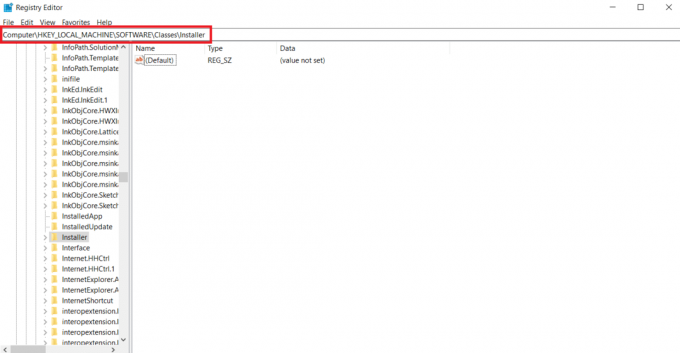
4. Двічі клацніть на Продукти папку підключів на лівій панелі, щоб розгорнути її.

5. Щоб перевірити вміст кожного з підключі під Ключ продуктів, клацніть їх один за одним на правій панелі редактора реєстру.
- Цінні дані запропонує назву програми, для якої створено цей розділ реєстру.
- Тому перевірте Назва продукту рядок реєстру для кожного підключа в розділі Products.
6. Продовжуйте шукати, доки не знайдете підключ для програмне забезпечення у вас виникають труднощі під час встановлення або видалення.
7. Клацніть правою кнопкою миші на підключ програми і вибрати Видалити варіант, як показано нижче.

8. Щоб підтвердити дію, натисніть Так у наступному підказці.
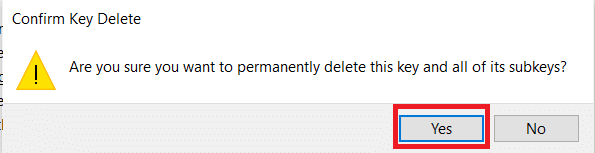
9. Закрийте Редактор реєстру і перезавантажте систему.
10. Запустіть пакет інсталятора для встановлення/видалення відповідної програми під час завантаження машини.
Часті запитання (FAQ)
Q1. Що означає мати мережевий ресурс?
Відповідь Мережевим ресурсом є будь-який пристрій, папка або комп’ютер доступний через локальну мережу і доступ до нього може отримати інший ПК або користувач. Віртуалізація мережі використовується в підприємствах для належного управління мережевими ресурсами.
Рекомендовано:
- Як відкрити консоль Steam
- Виправити помилку синього екрана Windows 10 Netwtw04.sys
- Виправлено помилку 1500 Виконується інша інсталяція
- C:\windows\system32\config\systemprofile\Desktop недоступний: виправлено
Сподіваємося, що ця інформація була вам корисною і ви змогли її виправити проблема, коли функція, яку ви намагаєтеся використовувати, знаходиться на мережевому ресурсі, який недоступний помилка в Windows 10. Скажіть, будь ласка, який підхід спрацював для вас. Будь ласка, залишайте свої запитання чи коментарі в місці нижче.



